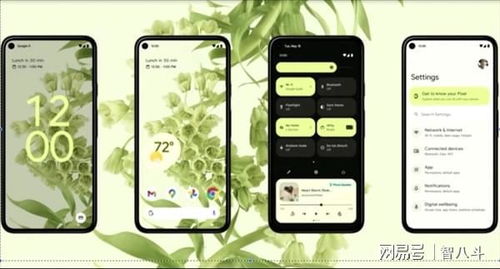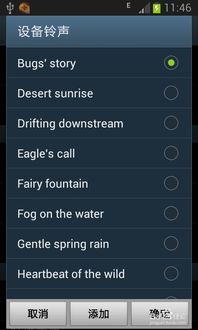mac新系统壁纸设置,苹果笔记本壁纸高清全屏4k免费
时间:2024-11-28 来源:网络 人气:661
Mac新系统壁纸设置指南
随着Mac操作系统的不断更新,用户界面和个性化设置也在不断优化。更换壁纸是提升桌面视觉效果和个性化体验的重要方式之一。本文将详细介绍如何在Mac新系统中设置壁纸,包括从系统偏好设置、照片应用以及访达中更换壁纸的方法。
方法一:通过系统偏好设置更换壁纸
系统偏好设置是Mac中管理个性化设置的主要途径之一。
点击左上角的苹果菜单(?)。
选择“系统偏好设置”。
在弹出的窗口中,点击“桌面与屏幕保护程序”。
在左侧边栏中,选择“图片”。
点击右上角的加号(+)按钮,选择你想要设置为壁纸的图片。
选择图片后,点击“好”按钮。
在“桌面”选项卡下,你可以选择“填充屏幕”或“居中”等选项来调整壁纸的显示方式。
方法二:从照片应用更换壁纸
照片应用是Mac中管理图片的常用工具。
打开“照片”应用。
将照片窗口拖移到想要更改壁纸的桌面上。
按住Control键(或右键点击)选择图片。
从快捷菜单中选择“共享”。
点击“设定桌面图片”。
选择你想要设置为壁纸的图片。
方法三:从访达更换壁纸
访达是Mac中浏览和管理文件的主要应用。
打开访达窗口。
找到你想要设置为壁纸的图片文件。
按住Control键(或右键点击)选择图片。
从快捷菜单中选择“设定桌面图片”。
设置锁屏图片
除了桌面壁纸,你还可以设置锁屏时的壁纸。
在系统偏好设置中,点击“桌面与屏幕保护程序”。
在顶部找到“屏幕保护程序”选项,点击选择。
在左侧找到“选择图片”选项,点击。
选择你想要设置为锁屏图片的图片。
点击“好”按钮保存设置。
通过以上方法,你可以轻松地在Mac新系统中设置个性化的壁纸。无论是从系统偏好设置、照片应用还是访达中更换壁纸,Mac都提供了便捷的操作方式。快来尝试为自己打造一个独一无二的桌面环境吧!
相关推荐
教程资讯
教程资讯排行